前回、放置ブログで、エラー「php on line 402」がでて、ブログが表示されなくなった。という話を書いた。
長く更新していなかったらWordPressブログが表示されなくなった
で、php on line 402が解決しブログは表示されたが、管理画面に入れない。
出てきたエラーはwp-includes/user.php on line 56。
wp-includes/user.php on line 56はWordPressのバージョンアップをしてなかったせい?
WordPressのエラー 56は昔のバージョンのせいだという話を見かけた。
参考:https://wp-rescue.com/login-page-error/
PHP7.1と相性の悪いコードを使っているせいだって。
wp-login.phpの中のコードが、「 $user = wp_signon( ”, $secure_cookie );」になってるせいなんだって。
PHP7でWordPressを動かすには、wp-login.phpの中身が、「$user = wp_signon( array(), $secure_cookie ); 」にならないといけないんだって。
現在のバージョンのWordPressは、コードが修正されているとのこと。
ということは、サーバーから、そのブログのwp-login.phpに入って、修正をかければ管理画面に入れるってことだ。
ちなみに、うちのサーバーはミニバード。
wp-includes/user.php on line 56でWordPressの管理画面に入れない場合の対処法
1.サーバー(ミニバード)のWebFTPにログインする。
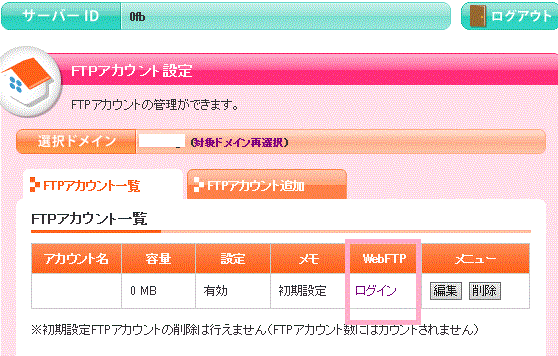
[ミニバードのWebFTPにログイン]
2.「アドレス」のところに管理画面に入れなくなっているブログの「wp-login.php」を記入して、〔移動する〕をクリック。
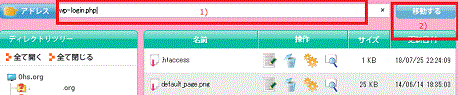
[アドレスに「wp-login.php」を記入して、〔移動する〕をクリック-ミニバード]
3.問題のブログのアカウントをクリック。
一番上に問題のブログの「wp-login.php」が表示される。
4.編集をクリック。
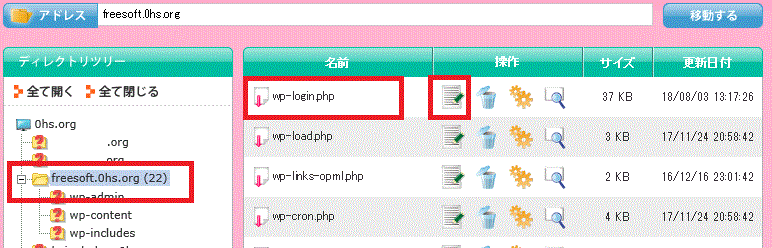
[問題のブログのアカウントをクリックすると番上に問題のブログの「wp-login.php」が表示されるので.編集をクリック-ミニバード]
5.Webページからのメッセージで「OK」をクリック。
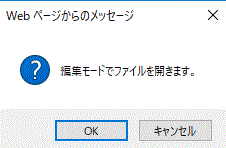
[Webページからのメッセージで「OK」をクリック-ミニバード]
6.「wp-login.php」が開くので、すべてコピーして、メモ帳などに貼り付け、「secure_cookie 」を探す。
7.「 $user = wp_signon( ”, $secure_cookie );」を「$user = wp_signon( array(), $secure_cookie ); 」に書き換えて、書き換えたものを、「wp-login.php」に貼り付け「上書き保存」をクリックする。
あとは、https://〇〇/wp-login.php等のアドレスでログインする。
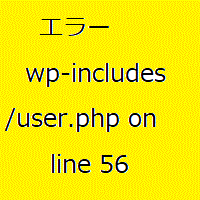

コメント